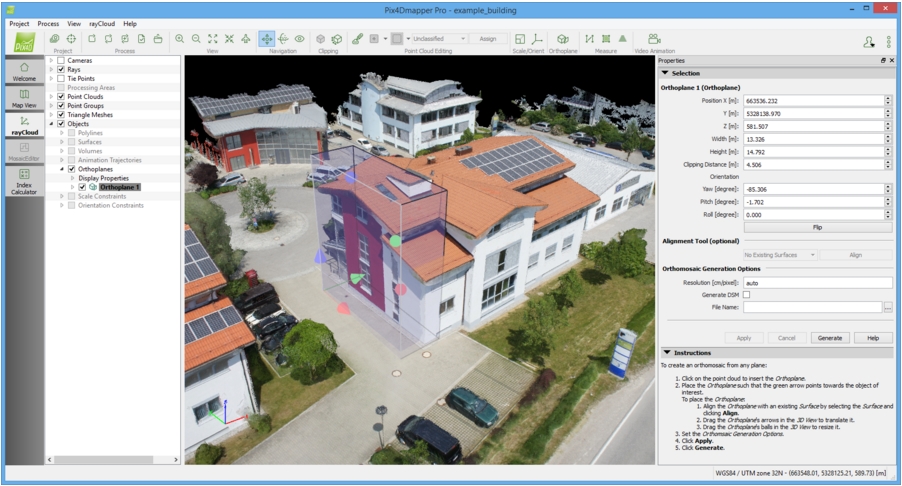새로운 Orthoplane 그리는 방법
 중요 :
새로운 OrthoPlane을 그리기 위해서 적어도 [단계 1]. 최초 처리(Initial Processing)가 완성되어야 합니다.
중요 :
새로운 OrthoPlane을 그리기 위해서 적어도 [단계 1]. 최초 처리(Initial Processing)가 완성되어야 합니다.
rayCloud에서 새로운 OrthoPlane을 그리기 위해서는 :
- 1. rayCloud에 접속한 뒤 : 메뉴 바에 있는 보기(View)> rayCloud를 클릭합니다.
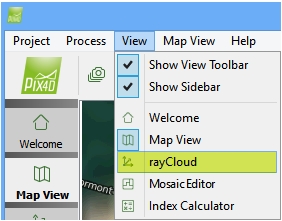
- 2. 사이드 바에 있는 Layer View에서 Object를 우클릭 한 뒤 새로운 Orthoplane을 클릭합니다.
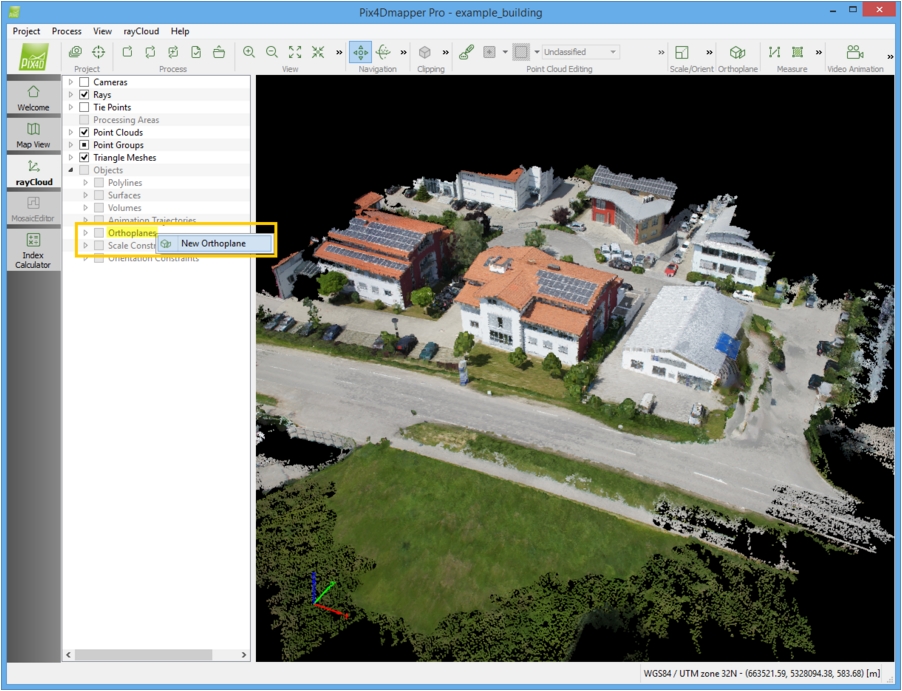
- 3. 3D 뷰에서 마우스 옆에 Orthoplane 상자가 표시 됩니다. 3D 점에 있는 박스를 배치할 곳에 좌클릭을 합니다.
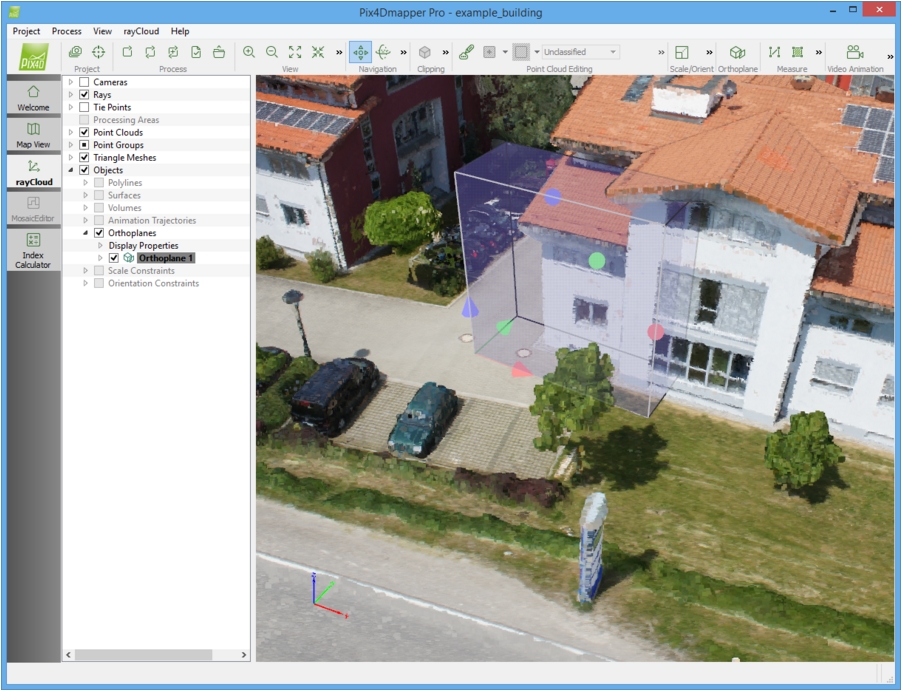
- 4. Orthoplane 상자를 조정합니다. 이를 통해 모자이크 할 필요가 있는 객체 (건물 정면, 언덕 경사 등)에 평행항 모서리(흰 색깔로 강조)를 만듭니다.
-
 경고 :
녹색 화살표는 모자이크가 필요한 객체를 향해야 합니다.
경고 :
녹색 화살표는 모자이크가 필요한 객체를 향해야 합니다.- • Orthpolane 상자의 화살표를 드래그 하여 원하는 위치에 배치합니다. 클릭하면 :
- • 빨간 화살표는 X축을 향해 이동합니다.
- • 초록 화살표는 Y축을 향해 이동합니다.
- • 파랑 화살표는 Z축을 향해 이동합니다.
- 혹은 (X, Y, Z)포지션 옵션을 사용합니다. : 202558219.
- • 크기를 병경하기 위해, Orthoplane 상자에 있는 구체를 드래그 합니다. 클릭하면 :
- • 빨간 구체는 X의 길이를 변경합니다.
- • 초록 구체는 Y의 길이를 변경합니다.
- • 파랑 구첸느 Z의 길이를 변경합니다.
- 폭, 높이, 클리핑 거리에 대한 옵션을 사용하기 위해서는 : 202558219.
- • Orthoplane box를 회전시키는 방향 (Yaw, Pitch, Roll) 옵션 사용은 : 202558219.
- • Orthpolane 상자의 화살표를 드래그 하여 원하는 위치에 배치합니다. 클릭하면 :
-
 참고 :
Pix4D Mapper는 오르도 모자이크를 만들 수 있습니다. 생성된 오르도 모자이크는 rayCloud에서 Orthoplane 상자 설정에 따라 임의의 방향을 가지게 됩니다.
참고 :
Pix4D Mapper는 오르도 모자이크를 만들 수 있습니다. 생성된 오르도 모자이크는 rayCloud에서 Orthoplane 상자 설정에 따라 임의의 방향을 가지게 됩니다. - 5. (선택사항)Flip 버튼을 클릭하면 Orthoplane의 방향을 바꿀 수 있습니다.
- 6. (선택사항) 적어도 하나의 표면 객체 (202560269)가 그려져 있는 경우 정렬(Align)을 클릭하여 기존의 표면에 있는 Orthoplane을 정렬합니다. (드롭 다운 목록에서 원하는 곡면을 선택합니다.)
- 7. 속성(우측 Properties) 섹션에서 적용(Apply)을 클릭하여 변경 사항을 저장합니다.